Bilinmesi gereken
- AirPods şarj kutusu, AirPods'unuzu şarj ederken kutunun pilinin boşalması normaldir.
- Güç anormal bir oranda tükeniyorsa AirPods'unuzu sıfırlamayı deneyebilirsiniz.
- Bazı kullanıcılar, AirPod'ları Bul'dan çıkarırken daha az pil tükettiğini bildirmiştir.

AirPod'lar şüphesiz piyasadaki en iyi ses veren ve en kullanışlı kablosuz kulaklıklardan bazılarıdır. Bununla birlikte, bazı kullanıcılar AirPods şarj cihazı kılıfının pilinin çabuk bitmesi ve hatta kılıf kullanılmadığında boşalmasıyla ilgili sorun bildirmiştir. Bu soruna neyin neden olduğundan kimse tam olarak emin değil, ancak pilin bitmesi sorununu azaltmak için atabileceğiniz bazı adımlar var.
Atlamak:
- AirPods Şarj Kutusunun Pil Boşalması Sorununu Giderme
- AirPods Şarj Cihazınızı Başka Bir Kabloyla Test Edin
- Şarj Kutusunun Pili Boşalıyorsa AirPods'u Sıfırlayın
- AirPod'ları Bul'dan Kaldırma
AirPods Şarj Kutusunun Pil Boşalması Sorununu Giderme
AirPods şarj çantanız, içindeyken AirPods'unuza güç sağlayarak şarjlarının asla bitmemesini sağlar. Bu nedenle, kasanızın pil ömrünün azaldığını fark ederseniz, bunun nedeni AirPod'larınızı şarj ediyor olabilir. Ancak, "AirPod'larım neden bu kadar hızlı ölüyor?" yalnız değilsiniz.
AirPods veya AirPods Pro şarj kutunuz normalden daha hızlı güç kaybediyor gibi görünüyorsa altta yatan daha ciddi bir sorun olabilir. Daha fazla AirPods tavsiyesi ve ipucu için Günün İpucu için kaydolun haber bülteni. Şimdi, AirPods kasa pilinin boşalmasını nasıl düzelteceğimize başlayalım.
AirPods Şarj Cihazınızı Başka Bir Kabloyla Test Edin
Apple, modele bağlı olarak AirPods pil ömrünün, şarj kutusunu kullanırken 30 saate kadar dinleme süresine dayanabilmesiyle övünür. AirPods'unuzdan en iyi şekilde yararlandığınızı veya şarj kutunuzun boş olduğunu hissetmiyorsanız pil normalden daha hızlı bitiyorsa, altta yatan ve çözülmesi gereken bir sorun olabilir. ele alinan.
Yapmanız gereken ilk şey, AirPods şarj cihazınızın gerçekten şarj olduğunu doğrulamaktır. Kötü bir kablo veya kablosuz şarj pedi kullanıyorsanız, kasanız tam şarjı tutacak kadar güç almıyor olabilir. Kablonuzda herhangi bir hasar olup olmadığını kontrol edin ve sorunun devam ettiğini doğrulamak için başka bir şarj kablosu kullanmayı deneyin. Eğer bulursan senin AirPod kasası şarj olmuyor, o zaman sorun pilin hızla boşalmasından daha büyük olabilir.
Şarj Kutusunun Pili Boşalıyorsa AirPods'u Sıfırlayın
Herhangi bir elektronik arıza yaptığında, onu sıfırlamayı denemek genellikle iyi bir fikirdir. Bu, tüm verilerinin ve ayarlarının fabrika varsayılan değerlerine dönmesini sağlar. Ardından, AirPod'ları iPhone'unuzla yeniden eşleştirebilirsiniz. Bunu yapmanın iki yolu var. İlk olarak, AirPod'lar çantadayken, kurulum düğmesini on beş saniye basılı tutabilirsiniz. AirPod'larınızı fabrika ayarlarına sıfırlamak için bu yeterli olacaktır. Alternatif olarak, onları iPhone'unuzda sıfırlayın.
Bunu yaptıktan sonra şu kılavuza göz atın: AirPods pili kılıf olmadan nasıl kontrol edilir. Bu makaledeki pil widget'ları, gün boyunca AirPods kasanızın pil ömrünü izlemek için de kullanılabilir. Pil widget'ını kontrol ederek, sorunun çözülüp çözülmediğini veya pilin hala normalden daha hızlı bitip bitmediğini görebilirsiniz.
AirPod'ları Bul'dan Kaldırma
Bazı kullanıcılar, AirPod'larını Bul'dan kaldırmanın başarılı olduğunu bildirdi. Sürekli olarak gönderdikleri için Bulmak için konumAirPods'unuzun hızlı bir şekilde ölmesine veya AirPods şarj kutusu pilinin bitmesine neden olabilir.
Not: Bu sadece anekdot kanıtlarla desteklenir ve pilin bitmesi sorununa kesin bir çözüm değildir. AirPods'unuzu Bul'dan kaldırırsanız, kaybederseniz bulmanıza yardımcı olması için uygulamayı kullanamazsınız. Ancak AirPods'unuzu kaybetmekten endişe duymuyorsanız Find My'ı kapatmanızda bir sakınca yoktur.
- AirPod'larınız iPhone'unuza bağlıyken, Ayarlar uygulama.
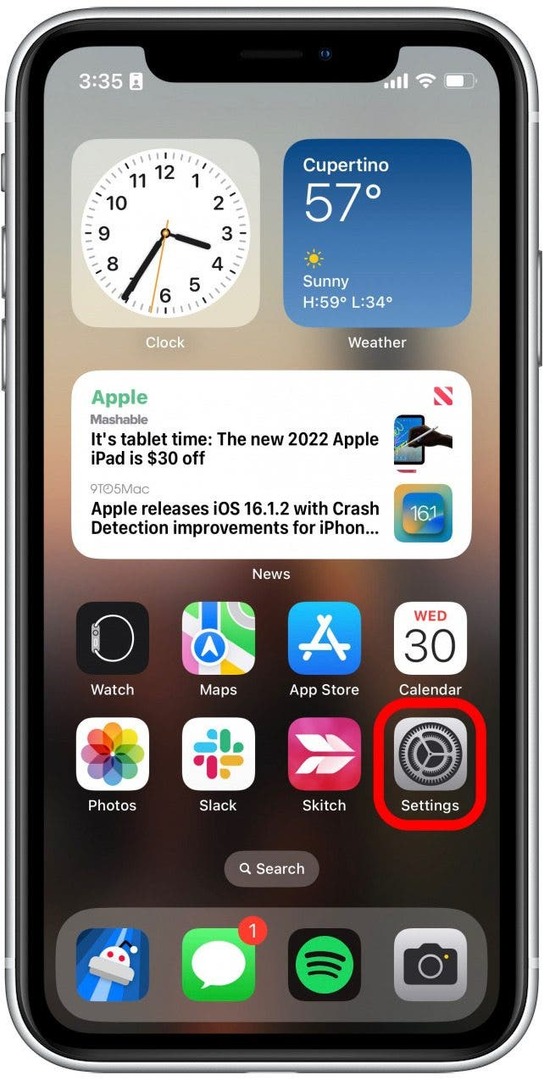
- dokunun AirPod'lar.
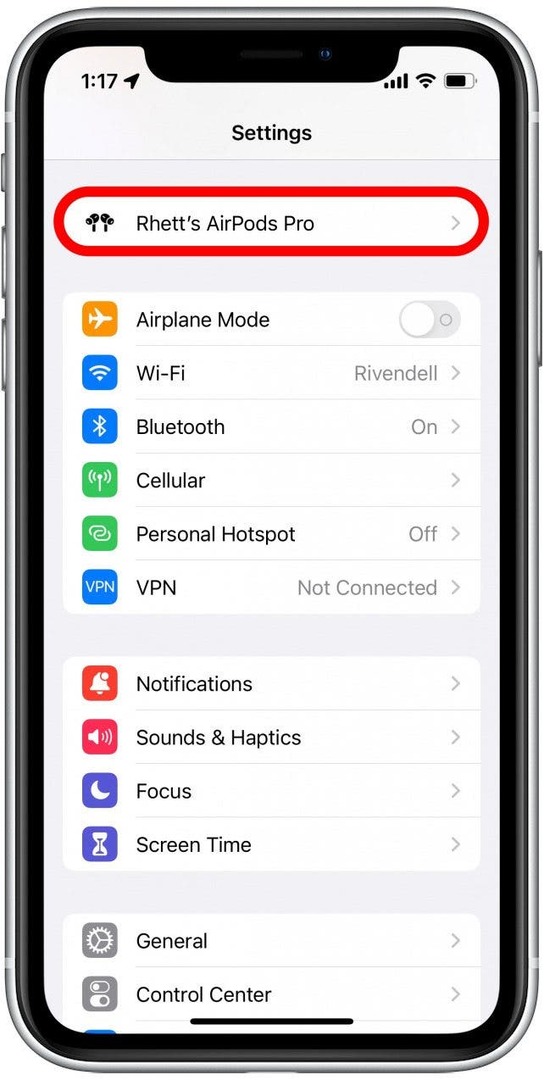
- Aşağı kaydırın ve yanındaki anahtara dokunun. Ağımı Bul böylece gri olur. Bu geçiş yalnızca üçüncü nesil AirPod'larınız, AirPods Pro'nuz (tüm nesiller) veya AirPods Max'iniz varsa görünür. Bu geçiş sizin için görünmüyorsa, 5. adıma geçin.
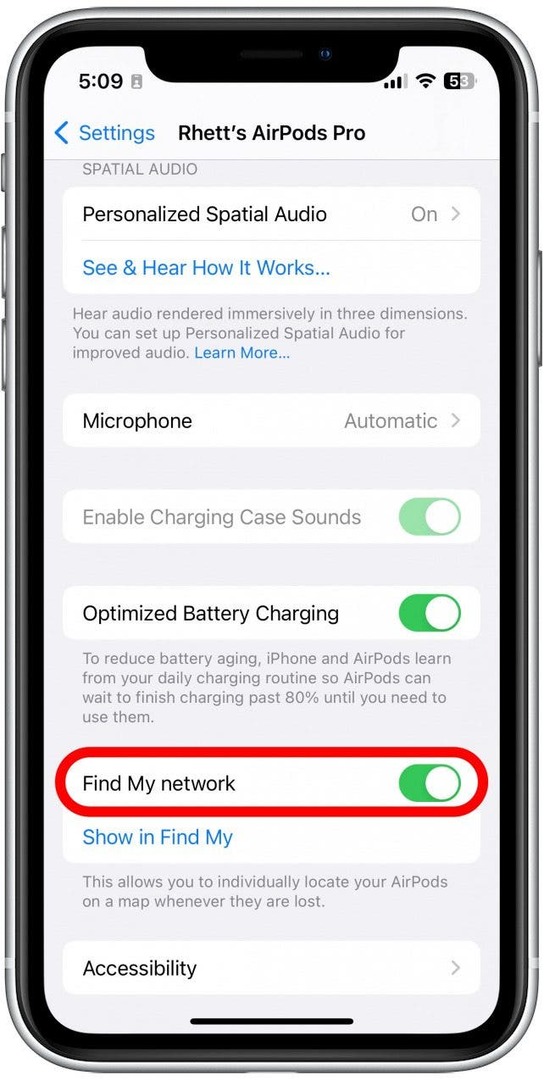
- AirPod'larınız Bul'dan kaldırılırken birkaç saniye bekleyin.
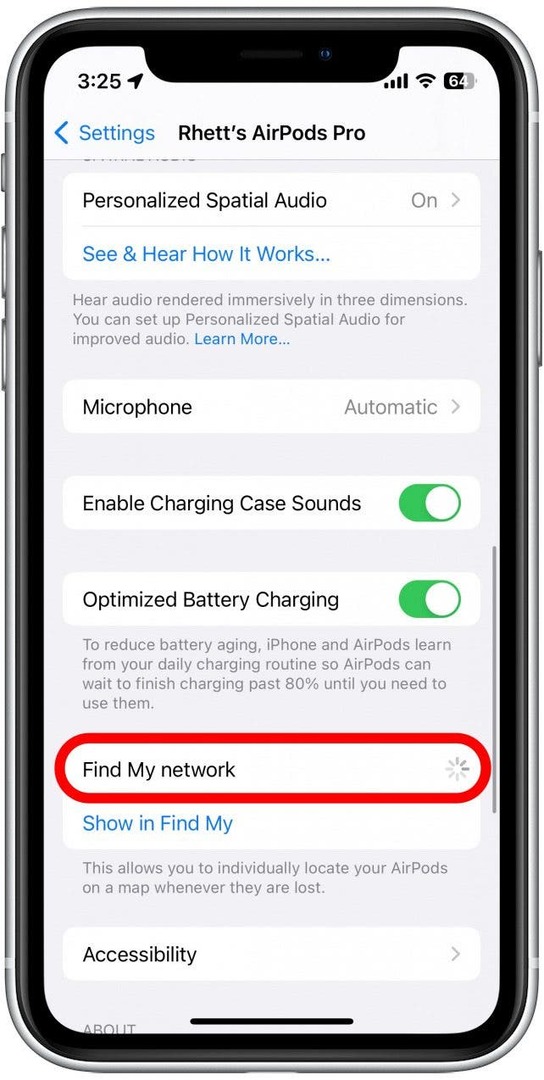
- Musluk Bul'da göster Bul uygulamasını açmak için
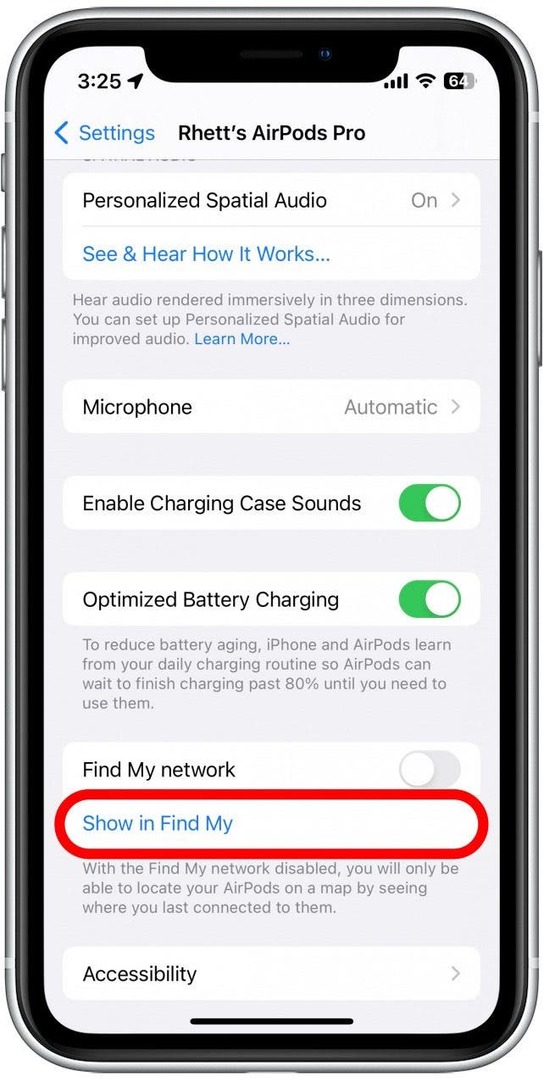
- Musluk Bu Cihazı Kaldır.
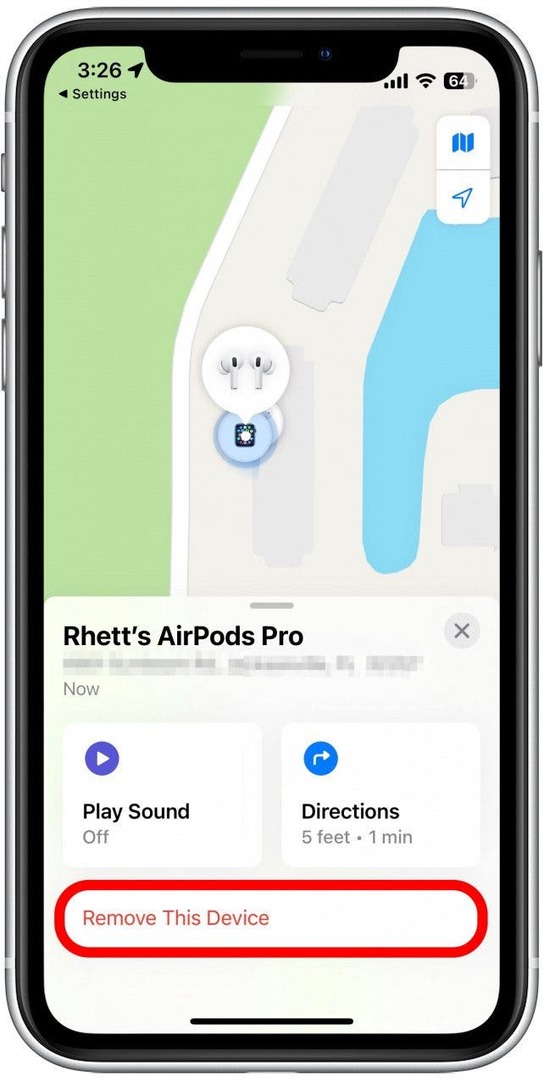
- Onaylamak için tekrar dokunun.
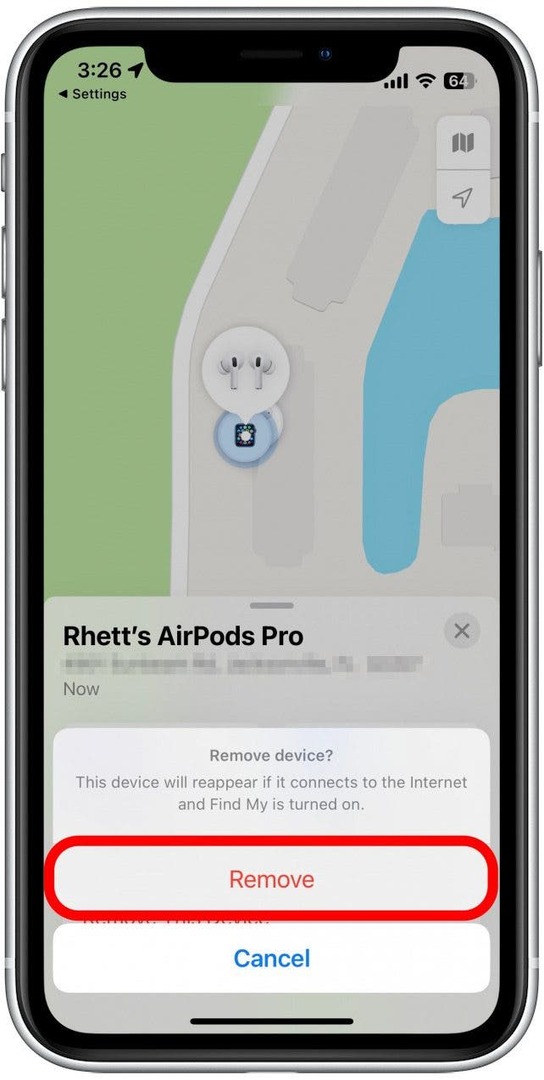
- Musluk TAMAM Apple Kimliği parolanızı girdikten sonra.
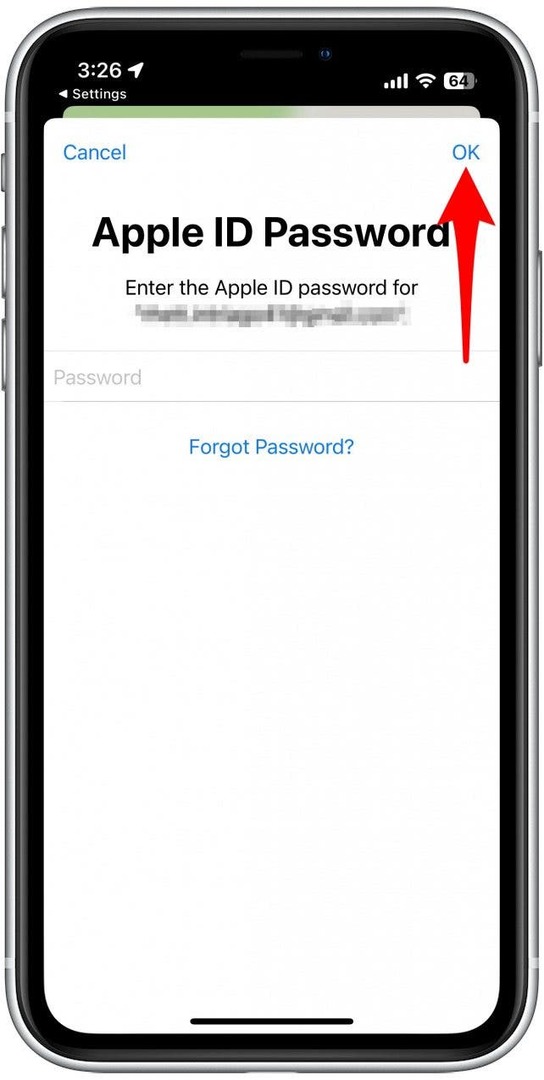
AirPod'lar Bul'dan kaldırılacak ve artık bireysel AirPod'larınızın veya şarj kutusunun konumunu izleyemeyeceksiniz.
Yukarıdaki düzeltmeleri denedikten sonra AirPods şarj cihazınızın pilini hâlâ normalden daha hızlı tükettiğini düşünüyorsanız, daha ciddi bir sorun olabilir. AirPods pil sorunlarınızla ilgili daha fazla yardım için Apple Destek ile iletişime geçmeniz gerekebilir. Daha ciddi durumlarda, bir AirPods değiştirme durumu sunabilirler. Bu arada, şu ipuçlarına göz atın: AirPods pil ömrünüzü nasıl artırabilirsiniz?. Hangi AirPod'lara sahip olduğunuzdan emin değilseniz öğrenin onları burada nasıl tanımlayabiliriz.
En iyi görsel kredisi: stock_wichel / Shutterstock.com